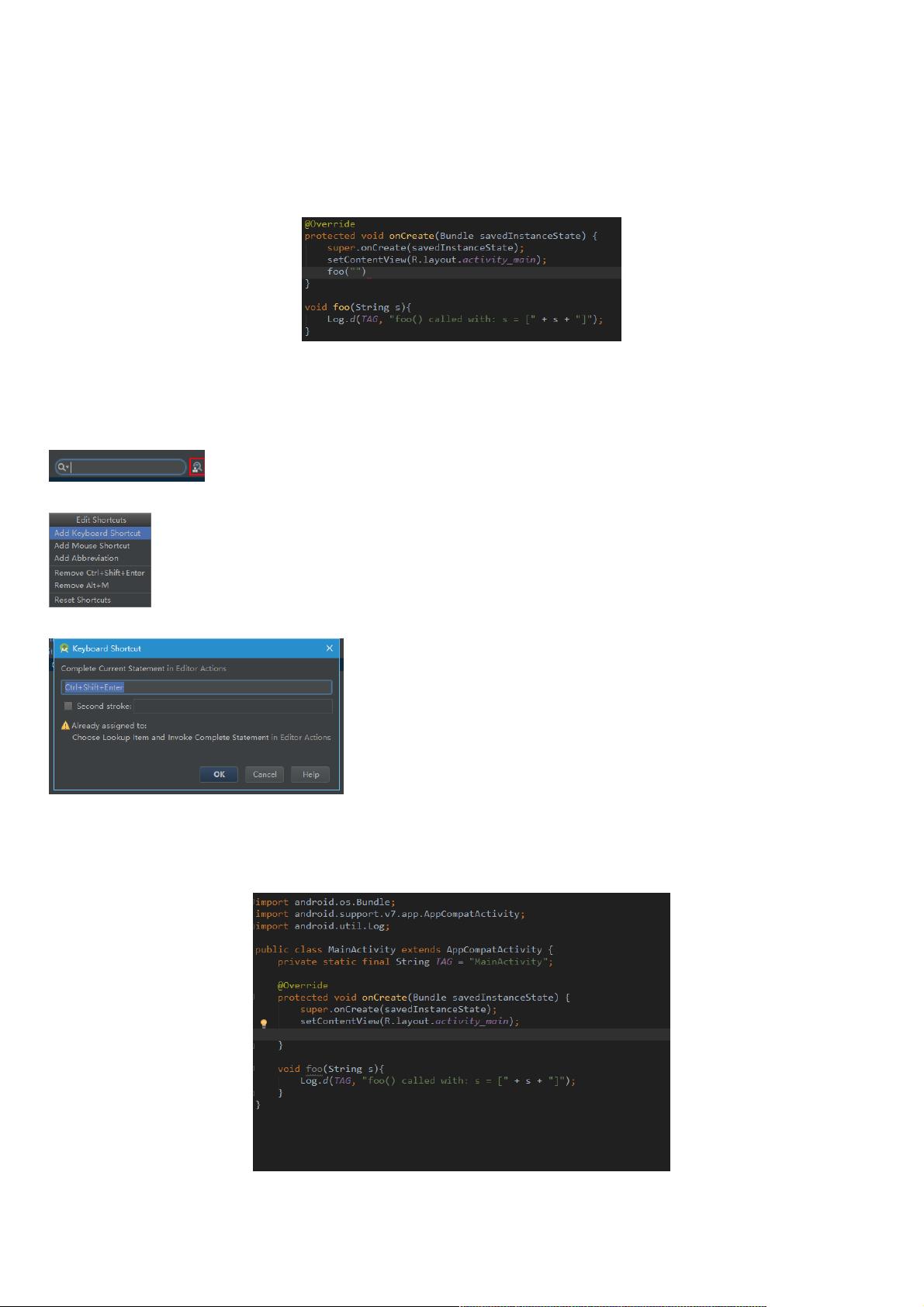提升效率:Android Studio开发必备小技巧与快捷键
155 浏览量
更新于2024-09-06
收藏 208KB PDF 举报
"本文介绍了几个Android Studio的开发小技巧和快捷键,旨在提高开发效率,包括‘完成一句代码’的快捷键Ctrl+Shift+Enter及其自定义方法,以及‘打开文档’的快捷键Ctrl+Q的使用场景。"
在Android Studio的开发过程中,掌握一些实用的技巧和快捷键能够显著提升开发效率,使开发者能更快速地实现想法。以下是对标题和描述中提到的两个关键知识点的详细解释:
1. 完成一句代码的快捷键:Ctrl+Shift+Enter
当你调用一个方法并传入参数时,通常需要手动将光标移到行尾添加分号并回车换行。然而,使用Ctrl+Shift+Enter快捷键可以自动完成这一过程。按下此组合键后,Android Studio会自动将光标移动到行末并插入分号,再次按下则会换行。若你觉得这个快捷键较长,可以通过自定义快捷键进行调整。自定义步骤如下:
- 打开Settings
- 选择Keymap
- 搜索快捷键Ctrl+Shift+Enter
- 修改为更适合自己的快捷键,例如作者设置的是Alt+M
2. 打开文档的快捷键:Ctrl+Q
阅读和理解文档是解决问题的关键。在Android Studio中,Ctrl+Q快捷键用于快速查看当前选中方法或变量的文档。不仅可以在代码中使用,也可以在代码补全时查看相应方法的文档说明。例如,当使用`isEmpty()`方法时,如果不确定其作用,可以将光标放在方法名上,然后按下Ctrl+Q,便会弹出方法的说明。
除了上述两个技巧,Android Studio还有许多其他功能和快捷键可以帮助开发者提升效率,例如:
- 使用Alt+Insert快速生成构造函数、getter/setter等代码
- 使用Code Completion (Ctrl+Space) 自动补全代码
- 使用Code Navigation,如Ctrl+B快速跳转到方法定义,Alt+F7查找方法使用的地方
- 使用Refactorings(重构)进行代码优化,如Extract Method(Ctrl+Alt+M)
熟练掌握这些技巧和快捷键,可以让你在Android Studio中的开发工作更加流畅高效。不断探索和学习新的工具使用方式,是每个开发者提高生产力的重要途径。
109 浏览量
868 浏览量
396 浏览量
2016-10-09 上传
494 浏览量
106 浏览量
点击了解资源详情
点击了解资源详情
1079 浏览量
weixin_38698149
- 粉丝: 5
最新资源
- 掌握Android Material Design Steppers组件的实现
- 实现Bret Victor的实时可编辑游戏:Clojurescript版本
- 微信小程序集成Google Analytics SDK教程
- SpringWebSocket实现一对一聊天功能教程
- 建筑结构创新:人工塑性铰技术研究
- GM300电台频率软件写入操作指南
- ANC酷睿HD1080P高清摄像头官方驱动程序发布
- React入门实战:movies-explorer-frontend前端开发指南
- 一步到位的Vim插件:YouCompleteMe配置教程
- 掌握5G网络切片业务模板标准:GSMA GST2.0
- Hamburglar:高效的信息收集工具解析与使用指南
- 深入解析Darwin流式服务器源码架构
- 新型建筑幕墙设计与应用研究
- 提升Android文本视图可读性的DistilledViewPrefs
- 自动化点击插件:总是点击指定网页按钮
- USB VCOM驱动程序安装与使用指南